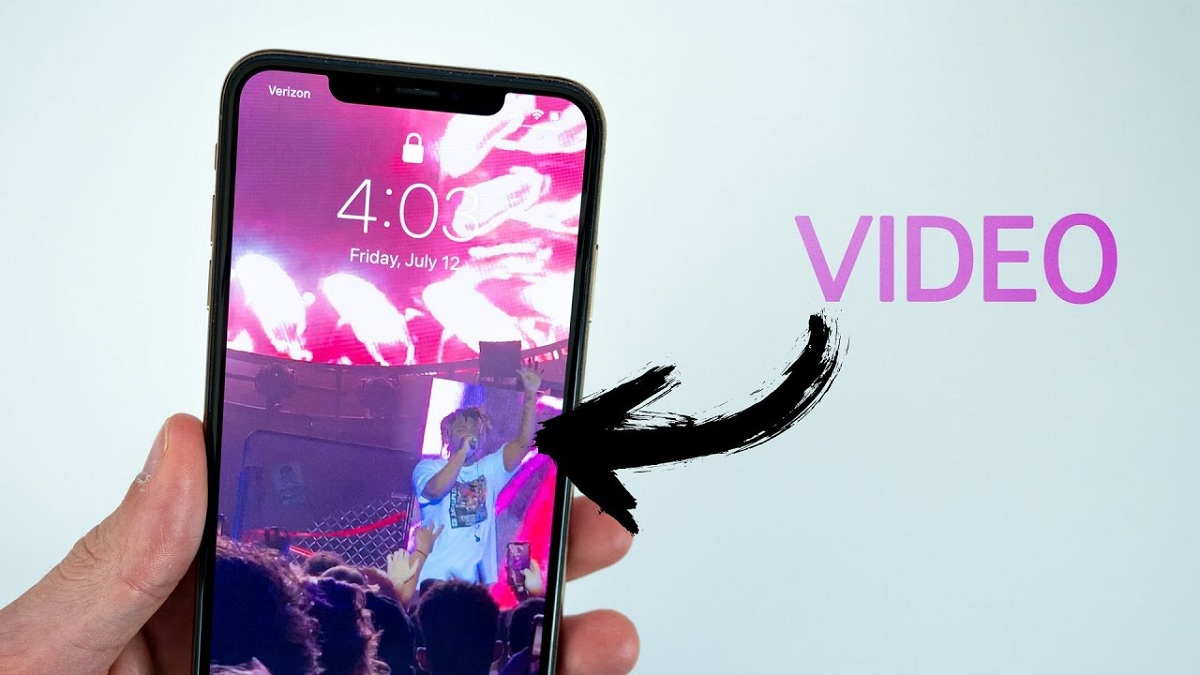Mengubah video menjadi live foto iPhone dapat dilakukan dengan beberapa langkah mudah. Dengan menggunakan live foto dapat pengguna dapat dimanfaatkan sebagai latar belakang layar utama atau sebagai layar kunci pada perangkat.
Dalam hal ini, mungkin ada beberapa pengguna yang masih merasa kebingungan tentang bagaimana cara menerapkannya. Namun tidak perlu khawatir, berikut ini akan kita ulas tentang langkah mudah untuk dapat mengkonversi video menjadi live foto pada perangkat iPhone yang kita gunakan.
Baca Juga: Cara Memindahkan Foto iPhone ke Laptop, Simak Langkah Mudahnya!
Cara Mengubah Video Menjadi Live Foto iPhone yang Simpel
Live Photos merupakan salah satu fitur yang tersemat pada seri iPhone 6s pada tahun 2015 lalu. Para pengguna dapat menggunakan fitur tersebut untuk merekam apa yang terjadi selama 1,5 detik sebelum serta sesudah proses pengambilan foto.
Sehingga para pengguna akan memperoleh gambar dengan suara yang sedikit bergerak saat pengguna mengaktifkannya. Untuk sebagian orang mungkin menggunakan Live Photos dengan gambar yang berasal dari galeri ponsel mereka.
Namun, jika pengguna mempunyai video hasil rekaman beberapa waktu lalu, maka mereka dapat menggunakannya sebagai latar belakang secara langsung. Dalam hal ini, para pengguna dapat mengkonversi atau merubah video menjadi live foto dengan cara yang cukup praktis.
Sebenarnya tidak terdapat aplikasi atau cara bawaan untuk dapat mengubah video menjadi foto di iPhone. Dalam hal ini dapat memanfaatkan sejumlah aplikasi pihak ketiga.
Baca Juga: Aplikasi Edit Foto iPhone Terbaik dan Populer yang Dapat Anda Pilih
Melalui Aplikasi intoLive
Salah satu aplikasi yang dapat Anda gunakan untuk mengubah video menjadi live foto di iPhone adalah intoLive. Anda dapat menggunakan versi gratis dengan kelengkapan fitur dasar. Selain itu juga dapat menggunakan versi Pro untuk dapat mengakses fitur lanjutan atau pengeditan. Berikut ini cara mengubah video menjadi live foto di iPhone dengan menggunakan aplikasi intoLive antara lain:
- pertama unduh dan instal aplikasi ke Live dari App Store.
- selanjutnya luncurkan aplikasi intoLive.
- kemudian izinkan izin akses yang Anda perlukan ke perpustakaan foto miliki Anda. Maka Anda akan melihat semua file di galeri atau rol kamera yang diatur menurut jenisnya. Anda bisa memilih video yang ingin Anda ubah menjadi Live Photo.
Apabila Anda menggunakan aplikasi versi gratis, maka Anda hanya dapat membuat Live Photos berdurasi hingga lima detik. Namun jika Anda menginginkan video yang lebih panjang, maka dengan versi Pro memungkinkan Anda membuat video berdurasi hingga 30 detik. - Pada laman edit video, manfaatkan penggeser jika ingin memangkas video ke bagian yang hendak diubah menjadi Live Photo.
- Cara untuk mengubah video menjadi live foto iPhone berikutnya cukup mudah. Selain itu, kecepatan video juga bisa Anda ubah, menerapkan filter, hingga pengulangan berulang. Namun, terdapat beberapa opsi terkunci di balik paywall versi Pro.
- Setelah Anda selesai mengedit video, silahkan ketuk Buat ( make ) yang berada di sisi kanan atas.
- Kemudian pilih berapa kali Anda ingin Live Photo diulang.
Selanjutnya, beri aplikasi beberapa detik untuk membuat Live Photo Anda, kemudian klik Save Live Photo ke rol kamera iPhone - Dari sini, Anda bisa membuka aplikasi Foto, lalu ketuk Live Photo baru, dan ketuk Bagikan .
Langkah berikutnya ketuk Gunakan sebagai Wallpaper untuk mengatur Live Photo baru. Ini bisa menjadi latar belakang layar utama atau layar kunci Anda. - Selanjutnya, silahkan ketuk Setel kemudian pilih apakah Anda ingin Live Photo di layar beranda , layar kunci , atau kedua layar .
Baca Juga: Cara Foto Beruntun di iPhone Mudah, Temukan Gambar Terbaik!
Ubah GIF Menjadi Live Foto di iPhone
Selain video, Anda juga dapat mengubah GIF favorit Anda menjadi Live foto dengan cara yang cukup mudah. Dalam, hal ini Anda juga dapat memanfaatkan aplikasi pihak ketiga, salah satunya adalah GIPHY. Ini merupakan aplikasi gratis yang memiliki perpustakaan GIF, klip paling luas, dan stiker. Caranya seperti berikut:
- Silahkan unduh dan instal GIPHY di iPhone dan buka aplikasinya.
- Selanjutnya, pilih GIF yang ingin Anda ubah menjadi Live Photo, dengan cara ketuk tiga titik vertikal di sisi kanan layar Anda.
- Kemudian ketuk Konversi ke Foto Langsung .
- Langkah berikutnya, pilih layar penuh atau sesuai layar .
- Maka foto Langsung baru Anda akan tersedia di Rol Kamera. Selanjutnya Anda dapat mengaturnya sebagai wallpaper hidup atau latar belakang di layar utama, bisa juga layar kunci perangkat Anda.
Dengan mengikuti cara mengubah video menjadi live foto iPhone seperti yang telah kita ulas di atas, maka Anda dapat dengan mudah mengkonversi kenangan favorit Anda dari video ke foto secara langsung. Selanjutnya foto tersebut dapat tersimpan di perangkat untuk Anda lihat nanti atau sebagai wallpaper hidup. (R10/HR-Online)